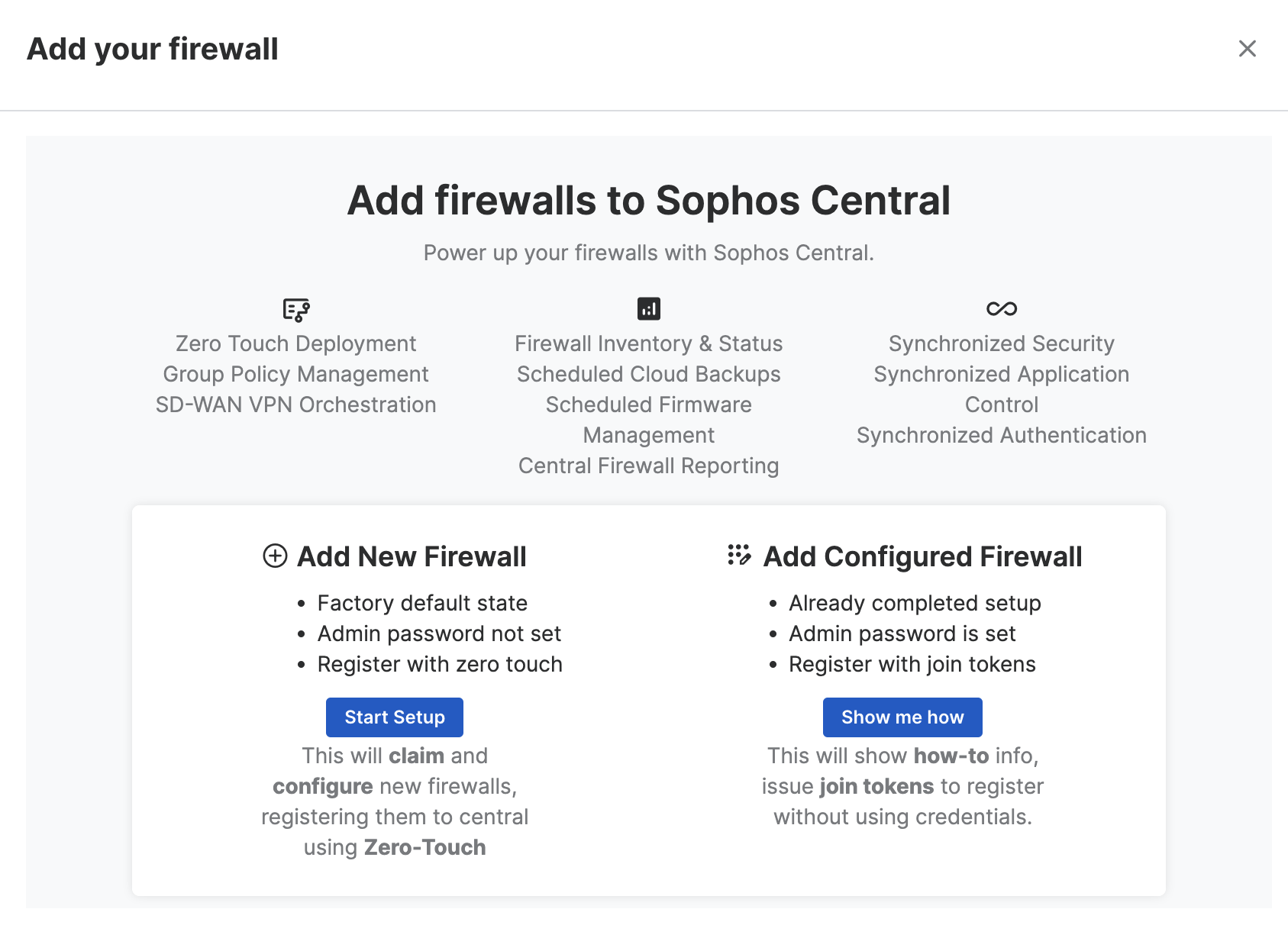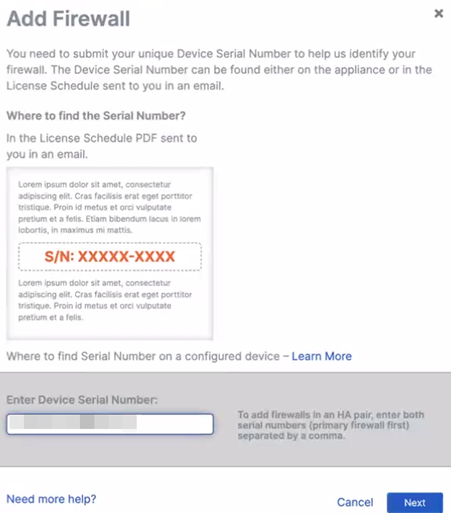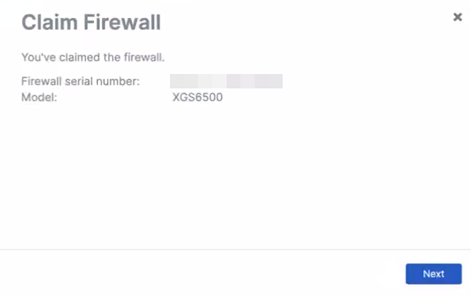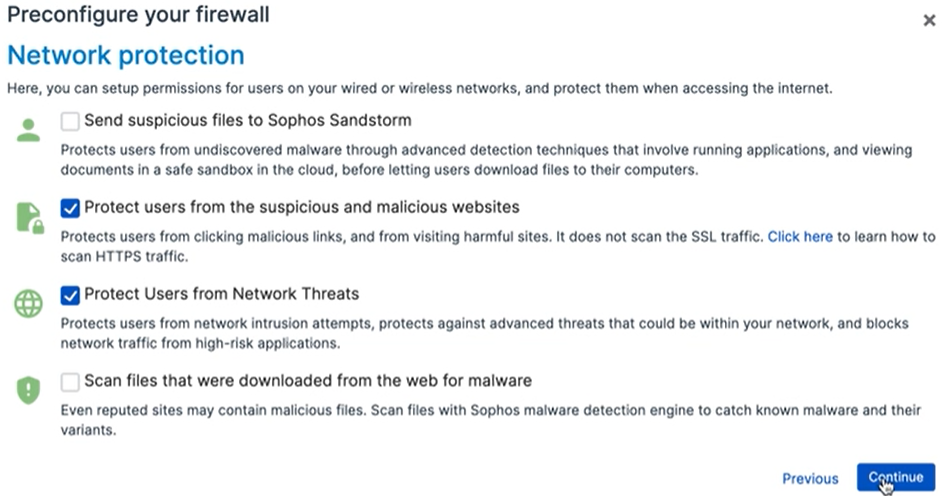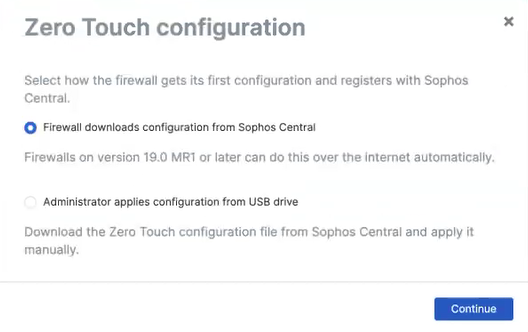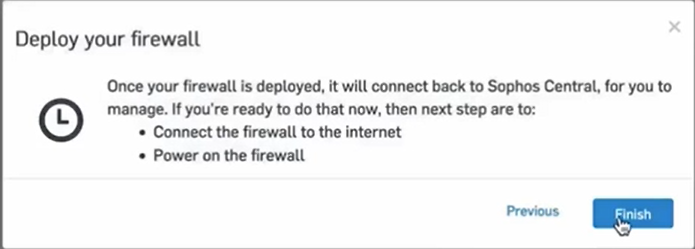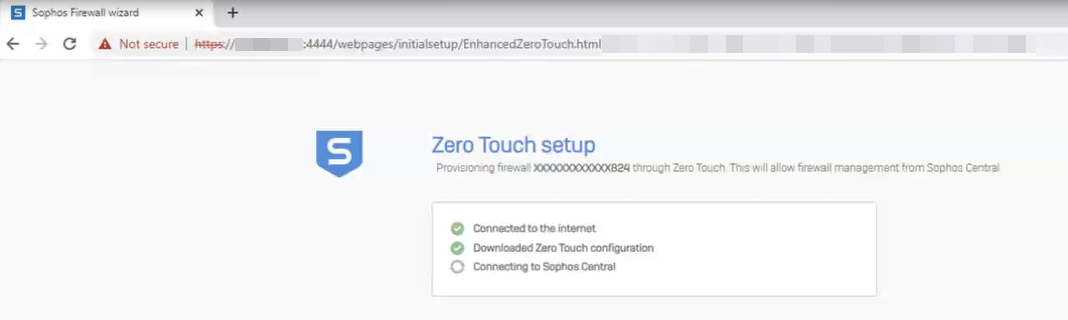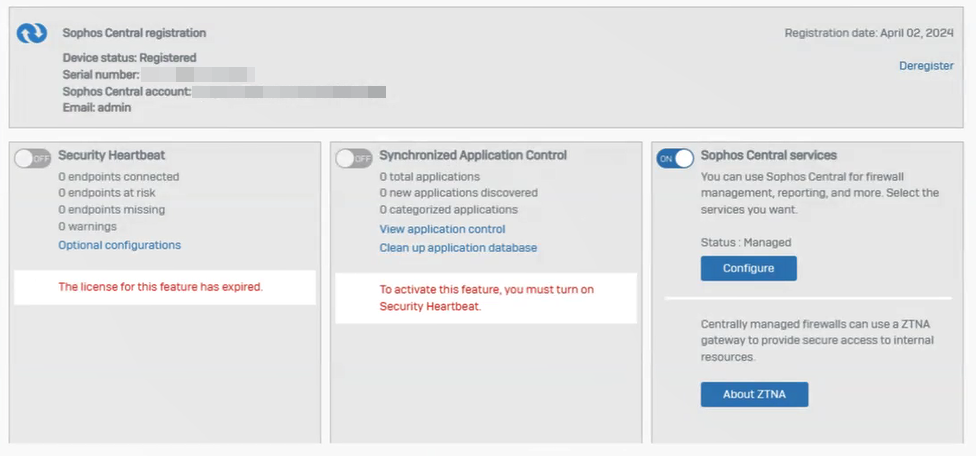Aggiunta di un firewall con Zero Touch controllato
Con Zero Touch controllato occorre specificare le impostazioni di configurazione del firewall in Sophos Central. Successivamente, l’amministratore del firewall dovrà connettere a Internet il firewall e accenderlo. Il firewall si connette a Sophos Central, scarica e applica la configurazione e successivamente effettua la registrazione a Sophos Central.
Nota
Prima di accendere il firewall e connetterlo a Internet, occorre aggiungerlo e configurarlo in Sophos Central.
Requisiti
Questa funzionalità è disponibile solamente per chi partecipa al Programma di accesso in anteprima (Early Access Program). Per maggiori informazioni, rivolgersi al proprio Sophos Partner.
Se i firewall eseguono la versione 19.0 MR1 o successiva, possono essere distribuiti utilizzando la configurazione Zero Touch controllato (CZT).
La configurazione con Zero Touch controllato è disponibile per dispositivi firewall SG, XG e XGS.
Nel firewall deve essere abilitato DHCP sulla porta WAN utilizzata dall’amministratore del firewall per la connessione a Internet. Sui nuovi Sophos Firewall, DHCP è abilitato sulla Porta 2 WAN per impostazione predefinita.
Se si aggiungono più firewall, potrebbe verificarsi un problema di cache e il processo rischia di non funzionare. Per evitare questo problema, utilizzare una scheda di navigazione privata a parte per connettere ciascun firewall.
Azioni da eseguire in Sophos Central
Per aggiungere un nuovo firewall con Zero Touch controllato, procedere come segue:
- Selezionare Prodotti > Firewall Management > Firewall.
- Cliccare su Aggiungi firewall.
-
Sotto Aggiungi firewall a Sophos Central, cliccare su Inizia la configurazione.
-
Sotto Aggiungi firewall, inserire il numero di serie del proprio Sophos Firewall e cliccare su Avanti.
Verrà visualizzata l’opzione Richiedi firewall. Verranno visualizzati il numero di serie e il modello del proprio firewall.
-
Cliccare su Avanti.
-
Accettare il contratto di licenza e cliccare su Continua.
- Selezionare il nome e il fuso orario del firewall e cliccare su Continua.
- Verificare le funzionalità incluse nella licenza, fornire eventualmente il consenso esplicito per l’adesione al programma di ottimizzazione dell’esperienza cliente e cliccare su Continua.
-
Se si desidera, configurare le impostazioni LAN e attivare DHCP.
Se si attiva DHCP, occorrerà inserire un intervallo di lease di DHCP. All’occorrenza, è possibile annullare l’operazione o ripristinare queste impostazioni.
-
Opzionale: cliccare su Modifica connessione Internet per configurare le impostazioni WAN, e successivamente su Applica. All’occorrenza, è possibile annullare l’operazione o ripristinare queste impostazioni.
- Cliccare su Continua.
-
Selezionare le impostazioni di Protezione della rete e cliccare su Continua.
-
Verificare il Riepilogo della configurazione e cliccare su Fine.
Verranno visualizzate le opzioni per la Configurazione Zero Touch.
-
Sotto Configurazione Zero Touch, selezionare Il firewall scarica la configurazione da Sophos Central.
-
Opzionale: sotto Approvazione automatica per la gestione con Central, selezionare Approva automaticamente per la gestione con Central e cliccare su Continua.
Se non si seleziona questa opzione, sarà possibile accettare il firewall in un secondo momento in Sophos Central.
-
Verranno visualizzate informazioni sulla procedura di implementazione del firewall. Cliccare su Fine.
Il firewall verrà visualizzato in Firewall Management - Firewall. Il suo stato sarà In attesa di distribuzione.
Azioni da eseguire su Sophos Firewall
L’amministratore del firewall dovrà:
-
Connettere il firewall a Internet utilizzando una porta abilitata per DHCP nel sito in cui deve essere implementato il firewall.
Il firewall si connetterà a Sophos Central, scaricherà e applicherà la configurazione e successivamente effettuerà la registrazione a Sophos Central.
-
Opzionale: digitare nel browser l’indirizzo della console di WebAdmin, seguito dalla porta 4444, per visualizzare l’avanzamento della configurazione nella procedura guidata di Sophos Firewall. Esempio:
172.16.16.16:4444. Verrà visualizzata la finestra Configurazione Zero Touch.Nota
Se il firewall non riesce a connettersi a Sophos Central, il problema potrà essere risolto dall’amministratore del firewall. Vedere Domande frequenti su Zero Touch.
Una volta completata la Configurazione Zero Touch, l’amministratore del firewall vedrà la pagina di accesso alla console di WebAdmin del firewall.
È ora possibile aggiungere il firewall a un gruppo e gestirlo tramite Sophos Central.
Accettazione del firewall se non è stata selezionata l’approvazione automatica
Nota
Se è stata selezionata l’opzione Approva automaticamente per la gestione con Central, questa sezione può essere saltata.
- In Sophos Central, selezionare Prodotti > Firewall Management > Firewall.
- Cercare il numero di serie del proprio firewall.
-
Cliccare su Accetta servizi.
Una volta accettato il firewall, verrano applicate tutte le altre impostazioni. È ora possibile aggiungere il firewall a un gruppo e gestirlo tramite Sophos Central.
Imposta password dell’amministratore
Nota
Se non si imposta una password dell’amministratore, gli amministratori potrebbero riscontrare problemi di accesso al firewall qualora il firewall dovesse perdere la connessione a internet o se dovesse essere disconnesso da Sophos Central.
-
In Sophos Central, selezionare Prodotti > Firewall Management > Firewall.
A questo punto, si vedrà che il firewall è connesso.
-
Cliccare sul nome del proprio firewall.
È stata effettuata la connessione alla console di WebAdmin del firewall.
Nel Control Center, sotto Messaggi, verrà visualizzato il seguente messaggio di avviso: “Clicca qui per impostare la password dell’amministratore del firewall locale”.
-
Cliccare sul link Clicca qui.
- Si verrà reindirizzati su Amministrazione. Scorrere verso il basso fino a Impostazioni della password dell’amministratore predefinito.
- Inserire e confermare la password, cliccare su Applica e poi su OK per confermare.
-
Nella parte in alto a sinistra dello schermo, cliccare su Torna a Gestione FW.
Si verrà reindirizzati a Firewall Management in Sophos Central.
Accesso al firewall
L’amministratore del firewall dovrà:
- Digitare l’indirizzo della console di WebAdmin nel browser, seguito dalla porta 4444. Esempio:
172.16.16.16:4444. - Accedere alla console di WebAdmin utilizzando la password impostata.
-
Nella sezione Sistema, selezionare Sophos Central.
Sotto Registrazione a Sophos Central, lo Stato dispositivo sarà Registrato.
Sotto i servizi di Sophos Central, lo stato sarà Gestito.